玻璃效果,制作雾面玻璃手写效果照片
本篇教程通过PS制作超级简单的水雾玻璃写字的效果,真的是很简单,刚接触PS的同学们也可以通过教程来学习一下,小时候,大家一定都玩过在雾面的玻璃上写字,那时候每当下雨,室内外形成温差,窗户上都会有一层雾气,坐在窗户边的同学,总会用手指写自己的名字,或者其他的字,那么我们如何通过PS来制作呢?具体还是通过教程来学习一下吧。
效果图:

操作步骤:
第一步:把彩灯素材图片放在水滴背景的上方
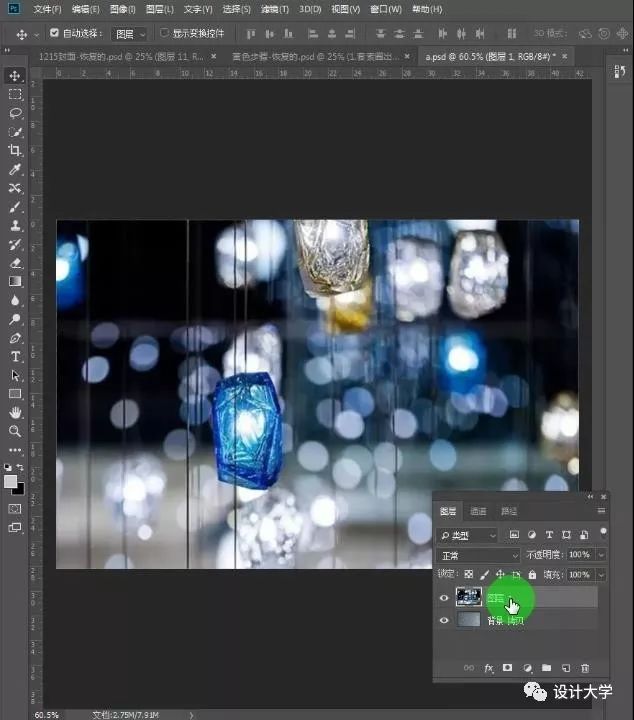
第二步:选择滤镜→模糊→高斯模糊,数值设置为10
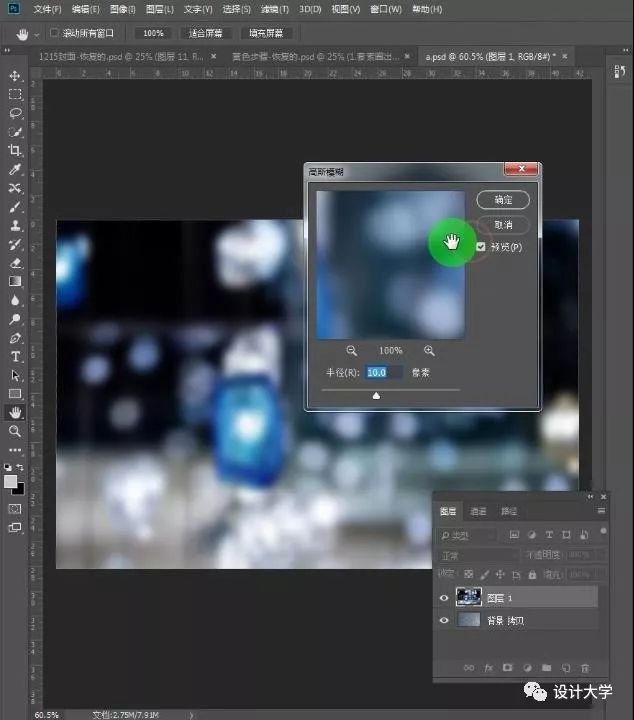
第三步:将混合模式改为【柔光】
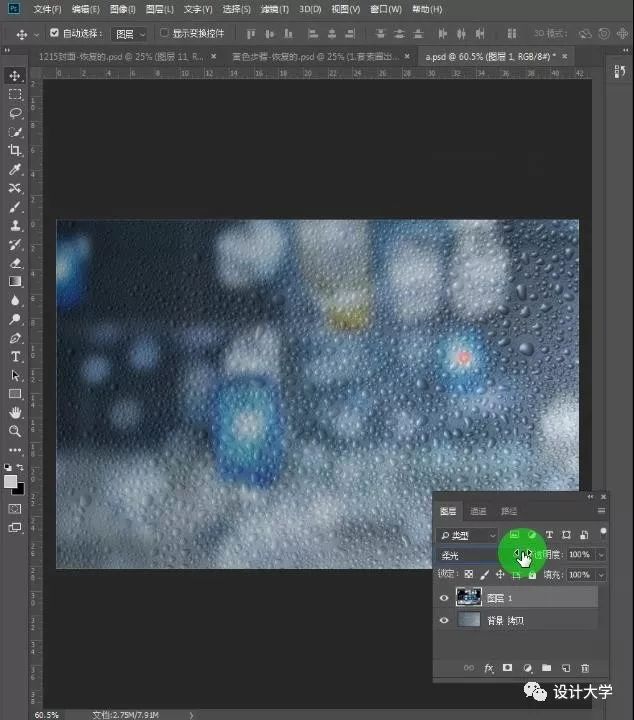
第四步:用文字工具,输入文字,比如【love】

第五步:【Ctrl+T】调整字体大小,改变字体

第六步:选择滤镜→液化→字体栅格化,压力值设置为100
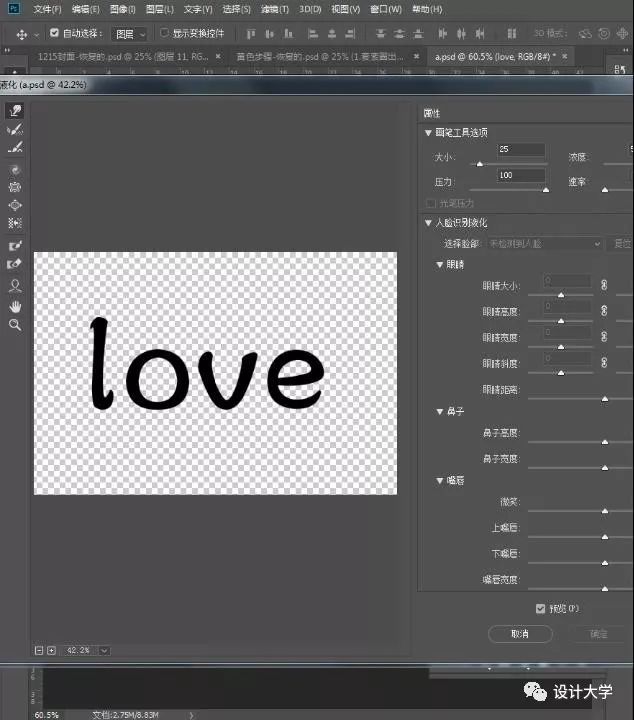
第七步:使用【向前变形工具】画出字体流淌的效果

第八步:将混合模式改为【柔光】即可
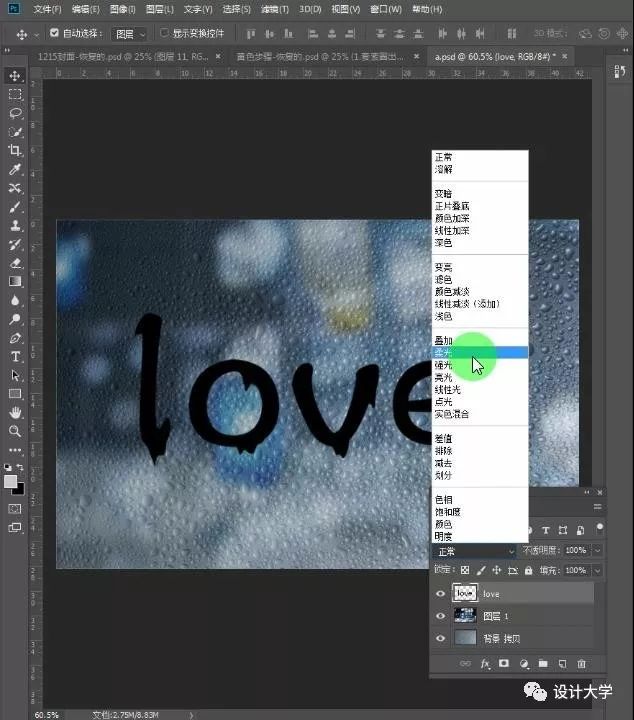

是不是很有感觉呢?如果你想学习更多的PS技巧,获取专业的PS教程,快快到我们站内搜索关键词吧,相信你会通过教程提高自己的PS技术。
下一篇:雪效果,ps给照片添加积雪效果




























